پيدا كردن گوشي آيفون گم شده یا دزدیده شده و یافتن آن از راه دور
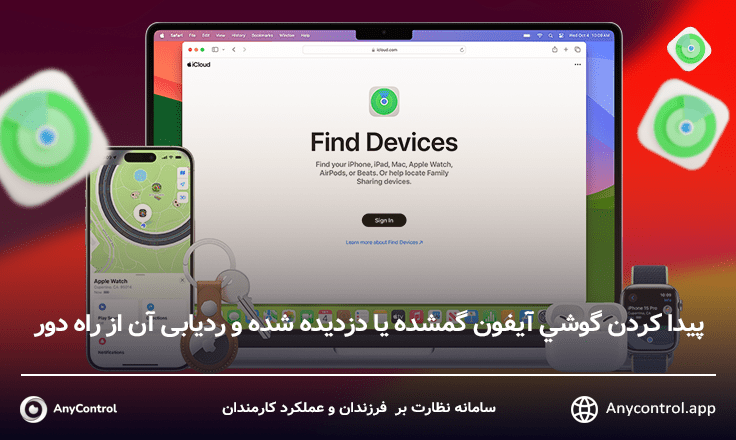
در صورتی که آیفون خود را گم کرده اید یا دستگاه شما به سرقت رفته است، دانستن اقدامات صحیح می تواند به شما کمک کند از داده های خود محافظت کنید و دستگاه خود را پیدا کنید. آیفون به دلیل کیفیت ساخت استثنایی و ویژگی های امنیتی برتر، یکی از پرکاربرد ترین دستگاه های تلفن هوشمند است. همانطور که میدانید یک دستگاه گران قیمت نیاز به امنیت و مراقبت خوب دارد و اپل به خوبی از آن آگاه است. از این رو ده ها راه برای به حداقل رساندن خطرات احتمالی و حتی بازگرداندن آیفون دزدیده شده تضمین کرده است. در این راهنما، ما تمام روش های پیدا کردن گوشی آیفون خاموش، گمشده یا دزدیده شده را بررسی کردیم که می توانید مطابق دستورالعمل های تصویری و گام به گام اقدام کنید.
اقدامات ضروری قبل از سرقت یا گم شدن آیفون
شما لزوما نمی توانید از گم شدن آیفون خود یا حتی بدتر از آن دزدیده شدن گوشی خود جلوگیری کنید. با این حال، اقداماتی وجود دارد که می توانید انجام دهید تا اطمینان حاصل کنید که در صورت وقوع چنین اتفاقی، شما کاملاً برای مدیریت شرایط آماده خواهید بود. حال به منظور جلوگیری از تجربه چنین اتفاق تلخی بهتر است اقدامات زیر را انجام دهید:
- با ایجاد Apple ID و حساب iCloud خود به طور مستقیم از iPhone خود شروع کنید. فرآیند Initial Setup همچنین فرصت خوبی برای ایجاد این حساب ها در هر آیفون جدید به شما می دهد.
- به تنظیمات در حساب iCloud بروید. مطمئن شوید که با اپل آیدی خود وارد دستگاه شده اید.
- روی نماد "Find My" ضربه بزنید تا آن را روشن کنید. برای فعال کردن ویژگیهای آیکون، روی «OK» کلیک کنید.
- این آیفون شما را به Apple ID و حساب iCloud شما متصل می کند. پس از اتمام کار، آیفون شما تنها با کلید زدن Apple ID خود قابل دسترسی است.
در آخر استفاده از یک نرم افزار ردیاب گوشی محض اطمینان میتواند خیال شما را راحت کند.
پیدا کردن سریع گوشی ایفون گم شده
اگر آیفون خود را در خانه، محل کار یا هر مکانی گم کردید، میتوانید آیفون خود را پینگ کنید تا صدا پخش کند و دستگاه خود را پیدا کنید. اگر یکی از این دستگاهها را دارید، میتوانید از اپل واچ یا HomePod برای پینگ آن استفاده کنید.

آموزش پینگ گرفتن در ایفون
سادهترین روش برای پیدا کردن گوشی ایفون گم شده، اگر اپل واچ یا هوم پاد جفت شده دارید، این است که به آن دستگاه ها دستور پینگ دهید.
🔔چگونه از اپل واچ برای پیدا کردن آیفون گمشده خود استفاده کنیم؟
- در اپل واچ، انگشت خود را از پایین صفحه به بالا بکشید تا Control Centre ظاهر شود.
- در سمت چپ نماد یک آیفون با خطوط منحنی که از آن بیرون میآیند را می بینید: این دکمه پینگ است. روی آن ضربه بزنید.
- در این مرحله آیفونی که با این اپل واچ جفت شده است، با فرض اینکه در دسترس باشد، زنگ می زند تا بتوانید صدای آن را بشنوید.
- پینگ کردن را ادامه دهید تا آن را پیدا کنید.
🔔چگونه از هوم پاد اپل برای پیدا کردن آیفون خود استفاده کنیم؟
- به هوم پاد خود بگویید: "Hey Siri where’s my iPhone" - (سلام سیری آیفون من کجاست؟)
- اگر آیفون به اندازه کافی نزدیک باشد، سیری امیدوار است بگوید: "I found [name’s] iPhone near by, should I make it play a sound" (معنی: من ایفون (نام دستگاه شما) را پیدا کردم، آیا باید صدای آن را پخش کنم؟)
- yes بگویید و به صدای زنگ آیفون خود گوش دهید تا آن را پیدا کنید.
اگر آیفون شما به اندازه کافی نزدیک نیست تا به پینگ شما پاسخ دهد، یا یکی از موارد بالا را ندارید، باید برنامه Find My استفاده کنید تا به شما در پیدا کردن آن کمک کند. خبر عالی این است که با استفاده از این روش می توانید گوشی ایفون خاموش یا آفلاین خود را پیدا کنید.
آشنایی با مطمئن ترین روش های یافتن گوشي آيفون دزدیده شده
در صورتی که آیفون خود را گم کرده اید یا به سرقت رفته است، این مراحل را انجام دهید تا شانس بیشتری برای ایمن سازی اطلاعات خود و احتمالاً بازیابی دستگاه خود داشته باشید.
پیدا کردن ایفون با برنامه Find My
اگر کاربر اپل هستید، اپلیکیشن Find My سودمند است، زیرا اکوسیستم اپل بسیار سادهتر از هر سیستم دیگری است، به خصوص هنگام اشتراک گذاری فایل ها یا حتی مکان یابی دستگاه ها و نظارت بر اعضای خانواده.
برنامه Find My یک برنامه همه جانبه است، میتواند مکان دستگاه شما را بیابد، در صورت نزدیک بودن صدا پخش کند و در صورت دور بودن موقعیت مکانی دقیق را ارائه دهد. همچنین به شما امکان می دهد دستگاه را با یک پیام شخصی سازی شده غیر فعال کنید و برای قفل کردن ایفون خود از راه دور اقدام کنید. مهمتر از آن، می توانید داده ها را از راه دور پاک کنید. این ویژگی ها موجب شده است تا برنامه Find My به یک سرویس ضروری برای همه کاربران اپل تبدیل شود.
Find My به شما این امکان را می دهد که گوشی خود را در حالت گمشده قرار دهید. این تضمین می کند که هیچ کس نمی تواند قفل آیفون شما را بدون رمز عبور باز کند. همچنین با ضربه زدن روی گزینه Direction می توانید موقعیت مکانی دقیق گوشی را روی نقشه ببینید.
وقتی حالت گمشده را فعال می کنید، تمام کارتهای بانکی شما که با Apple Pay متصل هستند، بلافاصله غیرفعال میشوند. همچنین حالت کم مصرف را برای حداکثر عمر باتری فعال می کند و سیری را غیرقابل دسترس می کند.
برای فعال کردن حالت لاست مود ایفون در برنامه Find My مطابق آموزش تصویری و گام به گام زیر اقدام کنید:
- برنامه Find My را در دستگاه ایفون دیگری باز کنید.
- از بین دستگاه های موجود، روی نام گوشی خود ضربه بزنید.
- از بخش "Devices"، روی گزینه "Mark As Lost" ضربه بزنید تا فعال شود.
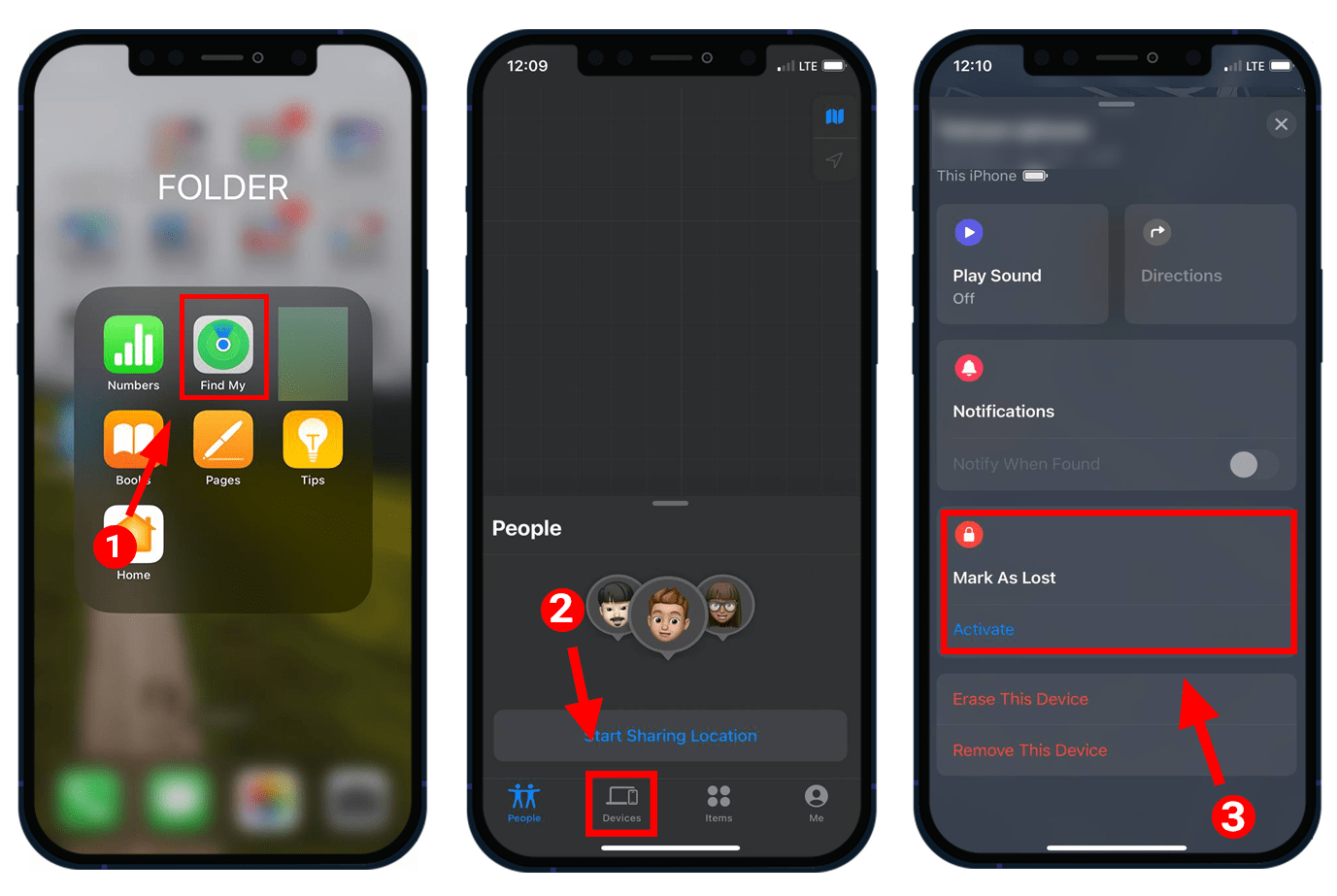
❗️توجه: اگر نمی توانید دستگاه خود را در لیست پیدا کنید، احتمالا Find My را در آن فعال نکرده اید.
با دنبال کردن دستورالعملهای بیشتر روی صفحه، میتوانید شماره تلفن یا آدرس ایمیل خود را نیز اضافه کنید و پیامی برای شخصی که آیفون شما را پیدا می کند ارسال کنید که با شما تماس بگیرد.
وضعیت تلفن شما برای آدرس ایمیلی که ثبت کرده اید، ارسال می شود. اگر نمی خواهید بروزرسانی ها را از طریق ایمیل دریافت کنید، حالت Toggle را خاموش کنید.
حذف ایفون گم شده از حساب خود با برنامه Find My
هنگامی که هیچ یک از مراحل ذکر شده در بالا کار نکرد، چاره ای جز حذف گوشی ایفون از حساب خود را ندارید.
وقتی این کار را انجام می دهید، تمام اطلاعات، از جمله جزئیات کارت شما از Apple Pay، پاک می شود و نمیتوانید با استفاده از Find My گوشی خود را پیدا کنید.
برای حذف دستگاه گم شده از حساب خود باید بدین صورت اقدام کنید:
- برنامه Find My را باز کرده و روی تب "Devices" کلیک کنید.
- دستگاه گم شده خود را از لیست انتخاب کنید.
- به پایین اسکرول کنید و "Erase This Device" را انتخاب کنید.
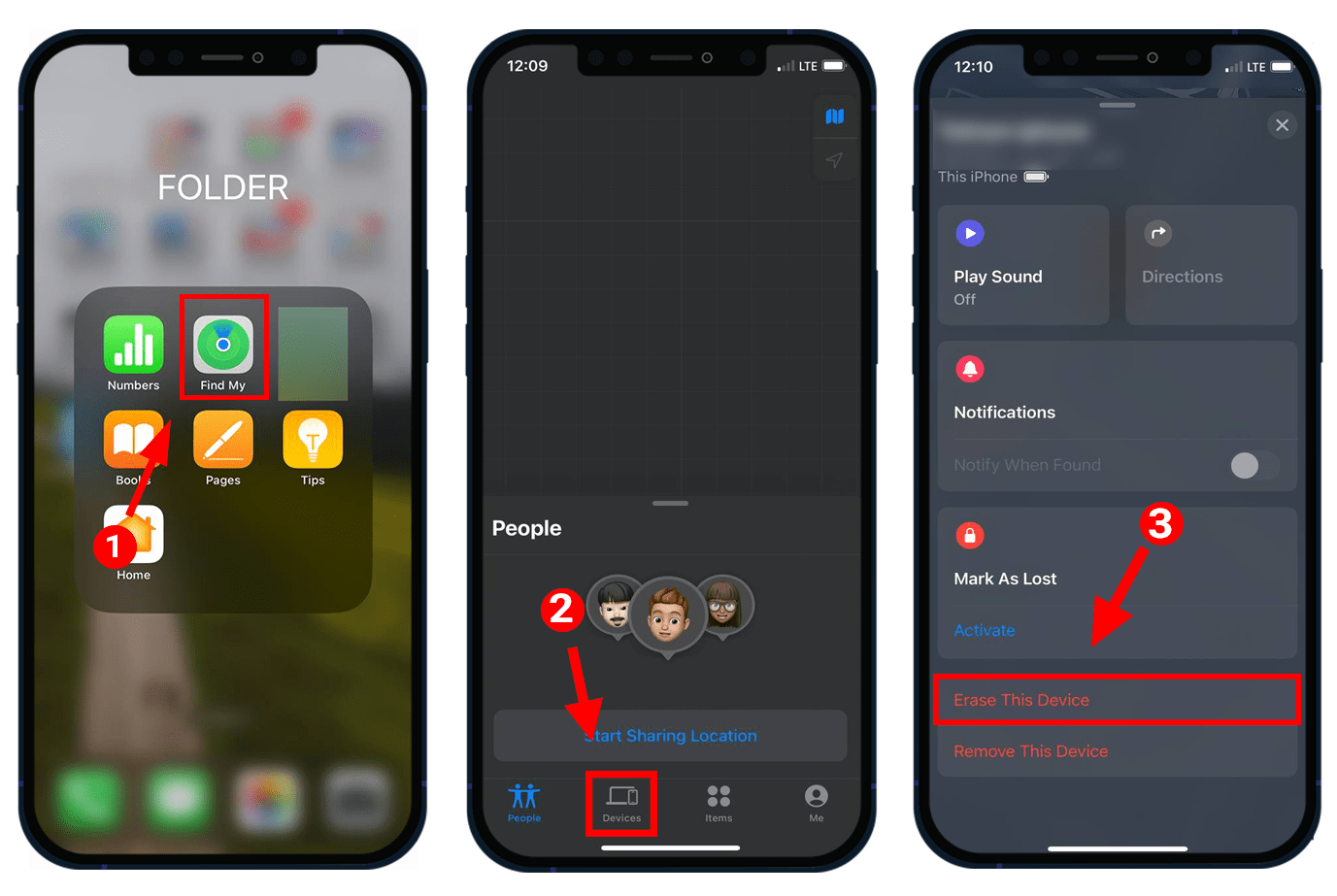
تغییر رمزهای عبور
دزد ممکن است آیفون شما را از اتصال به هر شبکه ای مسدود کرده باشد و از Find My جلوگیری کرده باشد. با این حال، هنوز هم میتوانید جلوی سارق را بگیرید که نگاهی پنهانی به اطلاعات ذخیره شده در آیفون شما نداشته باشد.
رمز عبور حساب ایمیل، Apple ID و سایر حساب های ضروری خود را از دستگاه های دیگر تغییر دهید.
❗️به یاد داشته باشید، انجام این مرحله مهم است و باید بلافاصله انجام شود.
🔴نظارت و همراهی فرزندان خود در اینترنت و در زندگی واقعی ایده ای است که در ذهن همه والدین می گذرد، اما بیایید واقع بین باشیم، فقط تعداد کمی از افراد وقت دارند. و از آنجا که هیچ کس خطاناپذیر نیست، فناوری به کمک شما می آید. به عنوان یک راه حل کنترل والدین، Anycontrol بهترین گزینه برای انتخاب است.
همچنین دانلود و نصب برنامه انی کنترل به عنوان یک برنامه ردیاب جی پی اس به شما امکان می دهد در هر زمان مکان دقیق گوشی ایفون خاموش یا دزدیده شده را مشاهده کنید. تنها کاری که باید انجام دهید این است که وارد حساب خود در سایت انی کنترل شوید، سپس روی موقعیت مکانی ضربه بزنید. مکان دستگاه مورد نظر روی نقشه نشان داده خواهد شد. همچنین میتوانید تاریخچه مکان دستگاه مورد نظر را مشاهده کنید یا یک geofence فعال کنید تا هنگام خروج دستگاه مورد نظر یا وارد شدن به منطقه تنظیم شده، اعلان دریافت کنید.
❓انواع روش های انتقال مخاطبین از یک گوشی به گوشی دیگر
یافتن فوری گوشی ایفون از طریق گوگل با جیمیل
امکان پیدا کردن آیفون خود با Google Maps وجود دارد، اما تضمینی برای این روش وجود ندارد. از این رو قبل از به سرقت رفتن آیفون، باید تنظیمات خاصی را در آیفون فعال کنید.
- به سایت "Gmail.com" مراجعه کنید.
- پس از وارد کردن آدرس ایمیل به بخش "Account" بروید.
- روی گزینه "Security" کلیک کنید.
- از قسمت "Devices" روی "Find a lost device" ضربه بزنید.
- حال دستگاه ایفون خود را انتخاب کنید و روی آن کلیک کنید.
گوگل از شما این سوال را می پرسد که آیا می خواهید فعالیت های مشکوک گوشی خود را ببینید؟ سپس 4 گزینه را برای شما نمایش می دهد که در ادامه به توضیح مختصری در مورد هر کدام پرداخته ایم:
- گزینه find and lock your iPhone: با انتخاب این گزینه میتوانید از موقعیت مکانی گوشی خود مطلع می شوید و می توانید صفحه را قفل کنید تا افراد ناشناس توانایی دسترسی به اطلاعات آن را نداشته باشند. در واقع این گزینه برای پیدا کردن گوشی اپل خاموش از طریق جیمیل قرار داده شده است. علاوه بر یافتن آیفون خاموش میتوانید از آخرین محل قرارگیری آن نیز باخبر شوید.
- گزینه Try calling your phone: در این روش گوگل به شما پیشنهاد می کند که چندین بار با دستگاه خود تماس بگیرید یا از برنامه Hang outs استفاده کنید.
- گزینه Sign out on your Phone: با انتخاب این گزینه از همه اکانت های همگام سازی شده با گوگل خارج خواهید شد.
- گزینه Reach out to your carrier: با انتخاب این گزینه گوگل به شما توصیه می کند که سیم کارت خود را بسوزانید و یک سیمکارت جدید تهیه کنید.
پیدا کردن ایفون سرقتی یا گمشده با گوشی اندروید
برای پیدا کردن آیفون گمشده با استفاده از دستگاه اندرویدی، به iCloud.com بروید، با Apple ID خود وارد شوید و روی گزینه Find my کلیک کنید. همچنین می توانید از Google Maps Timeline یا یک برنامه ردیابی GPS شخص ثالث برای تعیین مکان آیفون خود استفاده کنید.
یافتن سریع گوشی اپل بدون سیم کارت
آیا Find My در صورت برداشتن سیم کارت کار می کند؟ آیا می توانید آیفونی را که آنتن ندارد پیدا کنید؟ چگونه آیفون را بدون سیم کارت پیدا کنیم؟ این ها پرتکرار ترین سوالاتی است.
خب پاسخ نهایی این است که هدف سیم کارت در بیشتر موارد، ارائه داده های سلولی به تلفن از طریق شبکه 3G، 4G یا 5G است. اگر شخصی سیم کارت را حذف کند و آیفون از طریق Wi-Fi به اینترنت متصل نباشد، پیدا کردن آن از طریق iCloud غیرممکن است. اما اگر سیم کارت های مختلفی در آیفون وجود داشته باشد و به اینترنت متصل شود، همچنان توسط صاحب حساب آی کلود، قابل مشاهده خواهد بود.
🔰تنها در یک صورت می توانید گوشی ایفون سرقتی یا خاموش شده بدون سیم کارت خود را پیدا کنید و راه حل آن است که گزینه Find My فعال باشد!
بنابراین، هنگامی که Find My روشن است، چگونه آیفون را در صورت حذف سیم کارت پیدا کنیم؟ در اسرع وقت به حساب iCloud خود وارد شوید و حالت lost mode را فعال کنید. برای انجام این مراحل دستورالعمل زیر را دنبال کنید:
- به iCloud.com بروید و با استفاده از اپل آیدی (Apple ID) خود وارد شوید.
- روی برنامه Find My ضربه بزنید.
- "All Devices" را انتخاب کنید و دستگاهی را که می خواهید لاست مود آن را فعال کنید انتخاب کنید.
- روی "Mark As Lost" ضربه بزنید.
پیدا کردن گوشی آیفون با اپل ایدی
اگر شبکه Find My را روشن کردهاید، میتوانید از برنامه Find My در هر دستگاهی که با همان Apple ID به سیستم وارد شده است استفاده کنید تا مکان دستگاهتان را ببینید، حتی اگر آفلاین باشد.
سوالات متداول درباره یافتن فوری ایفون خاموش یا سرقتی
اگر پیش از گم شدن یا دزدیده شدن دستگاه، Find My را روشن نکردهاید، نمی توان از آن برای مکان یابی دستگاهتان استفاده کرد و نمیتوانید از IMEI یا شماره سریال برای ردیابی دستگاه استفاده کنید. بهترین اقدام این است که رمز عبور Apple ID خود را تغییر دهید.
شما نمی توانید Find My را از راه دور روشن کنید. باید روی دستگاه انجام شود. اگر قبل از خاموش شدن دستگاه یا به سرقت رفتن گوشی ایفون، برنامه Find My را روشن نکرده بودید، هیچ راهی برای پیدا کردن مکان دستگاهتان وجود ندارد.
- برنامه Find My را باز کنید.
- دستگاه گم شده خود را انتخاب کنید تا آن را روی نقشه پیدا کنید. اگر نزدیک هستید، روی "Play Sound" ضربه بزنید.
- در صورتی که قصد دارید گوشی ایفون خود را ردیابی کنید باید پس از ورود به این برنامه گزینه "Mark As Lost" را فعال کنید.
آخرین اخبار فناوری، شبکه های اجتماعی و موارد عمومی را در این بخش بخوانید.
آموزش های کاربردی را به صورت گام به گام به همراه راهنمای تصویری در این بخش بیاموزید.
نکات و ترفندهای شبکه های اجتماعی در این بخش به طور منظم برای بهبود تجربه شما هنگام استفاده از این پلتفرم ها پست می شود.
مدیریت کارکنان بخش کلیدی در مدیریت منابع انسانی است. استراتژی های مدیریت کارکنان به سازماندهی عملیات های متعدد اشاره دارد تا این اقدامات به موفقیت شرکت کمک کند. هر آنچه را که باید در مورد نظارت و راهنمایی کارکنان برای کارایی و بهبود عملکرد لازم است بدانید را در بخش مدیریت کارکنان بیاموزید.
با مطالعه مقالات این بخش با ملاحظات امنیتی در فضای آنلاین و کارهایی که نباید در اینترنت انجام دهید آشنا شوید.
با آموزش های گام به گام و راهنمای تصویری، نحوه روت کردن تلفن هوشمند اندرویدی خود را بیاموزید.
به آموزش های منظم و رایگان دسترسی پیدا کنید و شروع به یادگیری یا بهبود مهارت های خود در استفاده از فناوری و شبکه های اجتماعی کنید.
درایورها و برنامه های مورد نیاز جهت روت و تغییر رام گوشی های اندروید و سایر دستگاهها را می توانید از این قسمت دانلود کنید.
در این بخش از جدیدترین روش های کسب درآمد از طریق اینترنت و گوشی موبایل آشنا شوید.
با استفاده از مقالات این بخش از جدیدترین و پرسود ترین ایردراپ های ارز دیجیتال و نحوه دریافت آن ها با خبر شوید.
آموزش نصب و فعالسازی برنامه انی کنترل بر روی دستگاهها با مدلهای مختلف در این بخش قرار دارد
1 year ago
امنیتی بخوای حساب کنی آیفون 10-0 اندروید.. تامام!
1 year ago
سلام ببخشید راهی هست که اگه از قبل گزینه find my iphon روشن نکرده باشیم بشه از دور روشنش کرد؟؟
انی کنترل: شما نمی توانید Find My را از راه دور روشن کنید. باید روی دستگاه انجام شود. اگر قبل از خاموش شدن دستگاه یا به سرقت رفتن گوشی ایفون، برنامه Find My را روشن نکرده بودید، هیچ راهی برای پیدا کردن مکان دستگاهتان وجود ندارد.
1 year ago
ممنون از وبلاگ کامل و مفیدتون من همه ی اقدامات لازم رو برای پیشگیری از گم شدن گوشیم انجام دادم.🙏